Pour envoyer facilement des messages à un groupe de personnes, rien de tel qu’une liste de contacts. Outlook vous permet de créer autant de listes de contacts que vous le désirez. Voici comment procéder.
Sous l’onglet Accueil, dans le groupe Nouveau, cliquez sur Nouveaux éléments, pointez Autres éléments puis cliquez sur Groupe de contacts. Cette action affiche la fenêtre Groupe de contacts. Donnez un nom au groupe de contacts en renseignant la zone de texte Nom. Dans le groupe Membres, sous l’onglet Groupe de contacts du ruban, cliquez sur l’icône Ajouter des membres. Vous pouvez ajouter des personnes à partir de votre liste de contacts Outlook, de votre carnet d’adresses ou définir manuellement leurs coordonnées. Ici par exemple, nous allons ajouter manuellement deux contacts en sélectionnant Nouveau contact de messagerie dans la liste. La boîte de dialogue Ajouter un nouveau membre s’affiche. Entrez le nom et l’adresse e-mail du premier contact, puis validez en cliquant sur OK. Recommencez le processus pour ajouter un deuxième contact dans la liste.
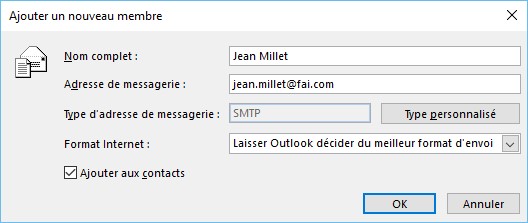
Il ne vous reste plus qu’à cliquer sur Enregistrer et fermer pour enregistrer la nouvelle liste de contacts.
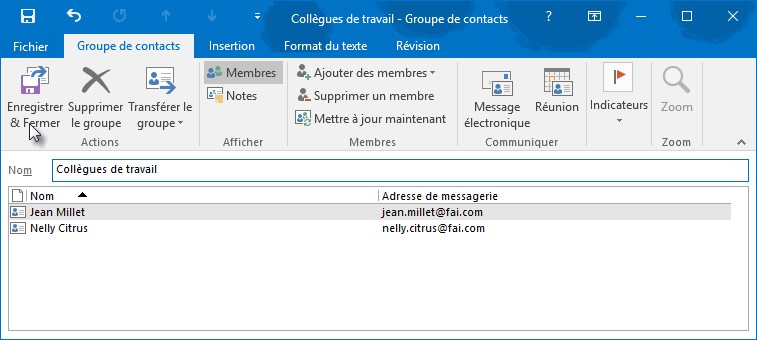
Pour envoyer un message à votre liste de contacts, cliquez sur Nouveau message électronique, dans le groupe Nouveau, sous l’onglet Accueil du ruban. Cette action affiche la fenêtre de composition de message. Cliquez sur l’icône A. Sélectionnez votre liste de contacts dans la boîte de dialogue Choisir des noms, cliquez sur A, Cc ou Cci puis sur OK. Le message en cours de composition sera envoyé à tous les membres de la liste.
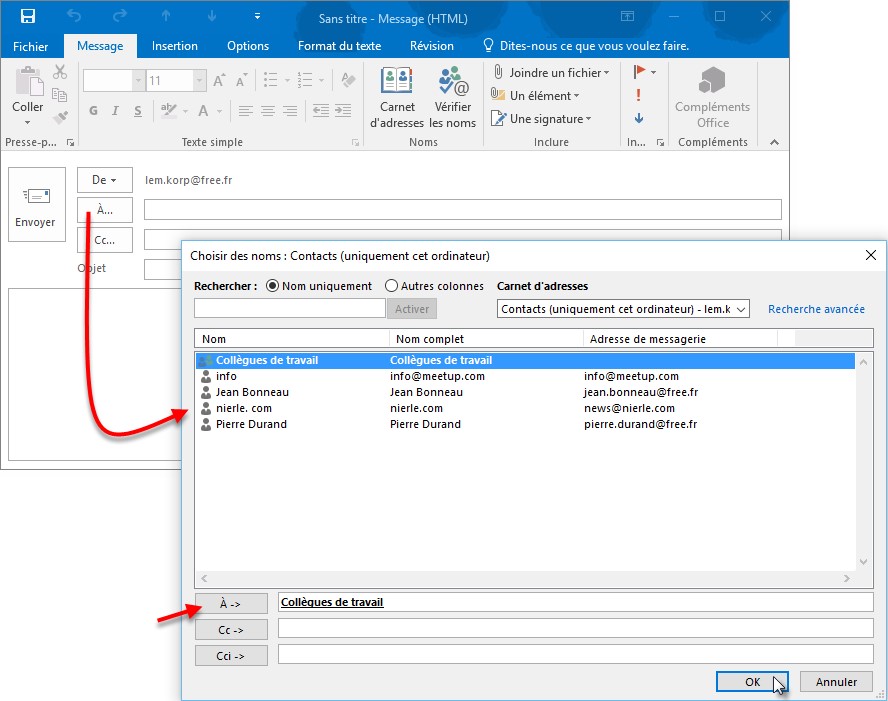
Pour gérer votre ou vos listes de contacts, cliquez sur l’icône Contacts dans l’angle inférieur gauche de la fenêtre d’Outlook. La liste que vous venez de définir apparaît dans le deuxième volet de la fenêtre Contacts. Cliquez dessus. Les membres de la liste apparaissent dans le volet droit. Cliquez sur Modifier pour modifier la liste. La fenêtre Groupe de contacts s’affiche. Vous pouvez ajouter un ou plusieurs membres dans la liste en cliquant sur Ajouter des membres. Vous pouvez également supprimer un ou plusieurs membres. Cliquez sur le membre à supprimer, puis appuyez sur la touche Suppr du clavier. N’oubliez pas de cliquer sur Enregistrer et fermer pour enregistrer toutes vos modifications dans la liste de contacts.
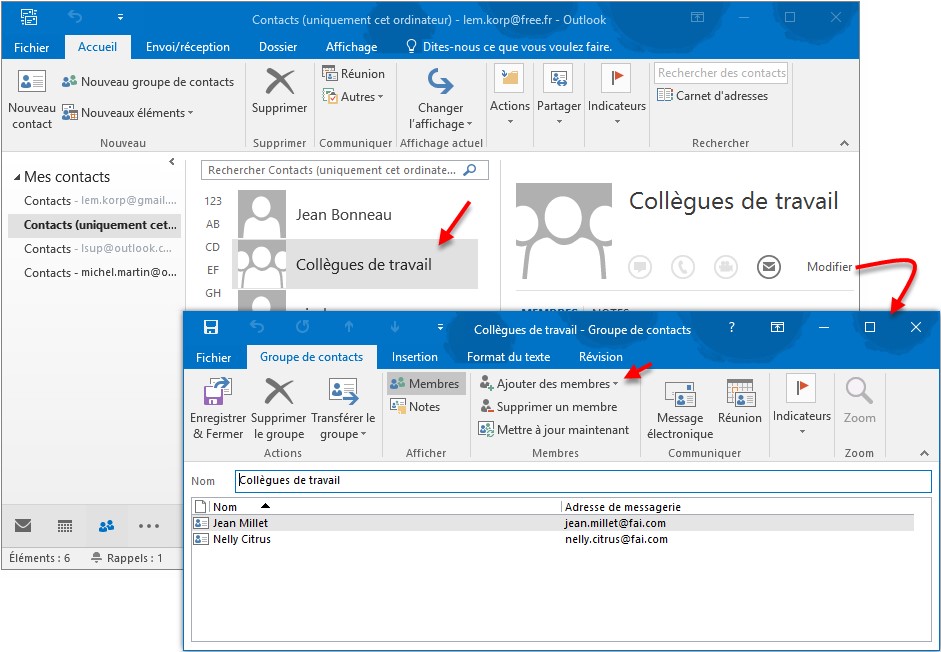
Enfin, pour supprimer une liste de contacts, cliquez dessus dans la fenêtre Contacts et appuyez sur la touche Suppr du clavier.



